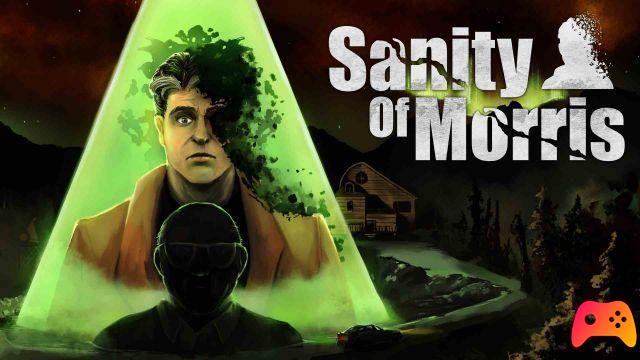El videojuego destaca por su exploración que se lleva a cabo a través de los diferentes mundos tienes, de la misma manera que el mismo usuario o jugador puede construir su propio mundo. Pero en cualquier caso quieres vivir nuevas experiencias puedes hacerlo realidad, ya que puedes descargar una serie de mapas que fueron creados con el videojuego en mente.
Están disponibles para la diversidad de versiones disponibles de Minecraft. Por eso te explicamos a continuación cómo descargarlos para poder disfrutarlos como mundos en tu videojuego.
Descubra cómo instalar mapas para las distintas versiones de Minecraft

Con instalar mapas, tienes que descargarlos para la versión que tienes en el juego, por ejemplo, Mapa de diversidad para la versión 1.12.2 o 1.14. A su vez, para las diferentes versiones tienes que buscar en los mapas y seleccionar el que más te guste.
Hay mucha variedad y puedes elegir la que prefieras, desde Skyblock, Honey Jump, Flower Trail, Falling Falling, Addicted, An Adventure I Guess, entre muchas otras alternativas que siempre tendrás a la mano y nunca te llegarán. Cansado de jugar Minecraft, solo falta descargar y elegir donde queremos guardar la descarga.
Luego colocamos la descarga realizada en el escritorio donde visualizamos un archivo de mapa comprimido y hacemos clic en "extraer aqui". De esta forma podrás ver una carpeta con el nombre de los mapas. Trae unos veinte mapas.
Una vez que esté en la carpeta, puede abrirla y verá una variedad de carpetas que contienen mapas. Si lo deseas, puedes copiarlos todos o puedes seleccionar el que prefieras.
Si quieres, puedes elegir una sola carpeta y darle una copia, por lo que debe estar en la parte superior de la carpeta en el cuadro que dice mapas. Estando ahí tienes que borrar la ruta y tienes que colocar %appdata% una vez que lo hayas escrito tienes que pulsar "Ingresar" y lo redirigirá automáticamente a la carpeta de roaming.
Al estar ubicado allí podrás encontrar la carpeta principal de Minecraft, solo debes abrirla y luego seleccionar la carpeta con el nombre "Ahorrar". Esta carpeta es donde se guardan todos los juegos y es donde se puede instalar el mapa o mapas, según sea el caso.
Pasos para pegar los mapas y verificar que se hizo correctamente
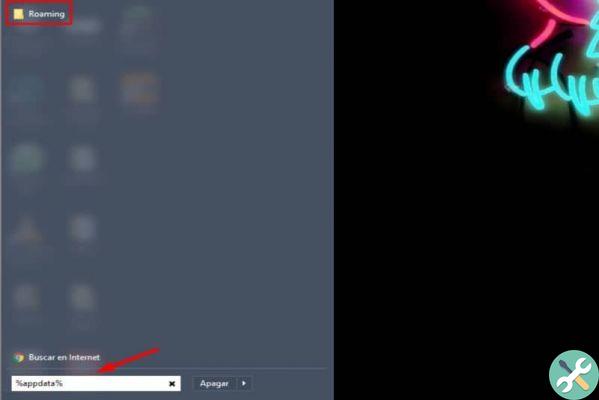
entonces tienes que abre la carpeta y pega el mapa, recuerda que puedes presionar «Ctrl + V» para pegar. De esta forma podrás ver automáticamente como el archivo comienza a adjuntarse a dicha carpeta, solo debes esperar unos segundos y listo. De esta forma habrás descargado y posteriormente instalado los mapas para tu juego.
Después de eso, todo lo que queda es ubicarte en el juego para verificar si el proceso se realizó correctamente. Para ello deberá hacer clic en "un jugador" y allí en la opción de seleccionar el mundo verás los mapas que has creado o los que tienes instalados. Todo lo que tienes que hacer es hacer doble clic y abrir el mundo para comenzar el juego.
Cabe señalar que este conjunto de mapas contiene diversidad de mundos que han sido creados para brindarte una nueva experiencia en tu juego. Asimismo, los usuarios de Minecraft encontrarán una forma diferente de divertirse.
Así que este juego de mundo abierto te ofrece la posibilidad de construir o adquirir tu universo por medio de bloques. Y no tienes una misión específica en el juego sino solo construir.
En definitiva, siguiendo correctamente esta serie de pasos podrás descargar y vivir nuevas experiencias que harán más divertido el juego a través de diferentes mundos.
Finalmente, esperamos que este artículo te haya ayudado. Sin embargo, nos gustaría saber de usted. ¿Has podido descargar e instalar mapas para Minecraft? ¿Conoces otro método para realizar esta acción? Déjanos tus respuestas en los comentarios.
También te puede interesar Cómo descargar e instalar mapas y mundos para Minecraft en Windows 10 y Mac